
PDF文書をWordで編集する方法
PDF文書を簡単にWordで編集する方法をご紹介します。多くの方がPDFをWordに変換する際に専用のファイル変換ソフトを使用しますが、実はそんなソフトを使わなくても簡単に変換できる方法があります。
1.Wordを起動して【開く】→【参照】の順にクリックする
まずは、Wordを起動して【開く】→【参照】の順にクリックしてください。
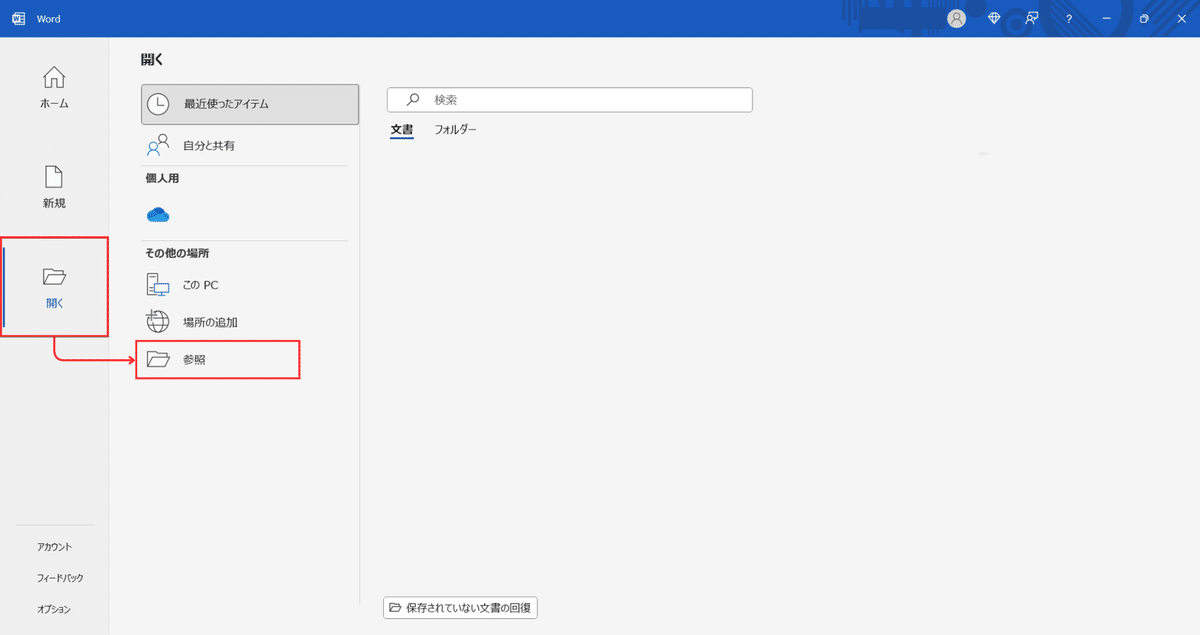
2.編集したいPDFファイルを開く
ファイル選択画面が表示されたら、編集したいPDFファイルを選び[開く]をクリックします。これでPDFファイルがWordで開かれます。

PDFをWord文書に変換する旨を知らせるダイアログボックスが表示されるので、[OK]をクリックします。今後このメッセージが不要な場合は、「今後このメッセージを表示しない」にチェックを入れておくと良いでしょう。
3.PDFファイルの編集を有効にする
メールやチャットツールなどからダウンロードしたPDFファイルをWordで開くと、保護ビュー(読み取り専用)の状態で表示されます。編集を行うには、[編集を有効にする]をクリックします。
これで、PDF文書を簡単にWordで編集できるようになります。
4.他のおすすめPDF変換方法
PDF文書をWordで編集する方法には、もう一つ簡単な方法があります。それは、PDFファイルをWordの「ホーム」画面にドラッグ&ドロップすることです。この方法はとても簡単で素早くできるので、一番おすすめです。
今回は、PDF文書をWord形式で編集するための複数の方法をご紹介しました。この記事を参考にすれば、文書作業の効率が向上すると思います。今後の作業に役立ててみてください。この投稿が役に立ったと感じたら、「いいね」をいただけると嬉しいです。
この記事が気に入ったらサポートをしてみませんか?
